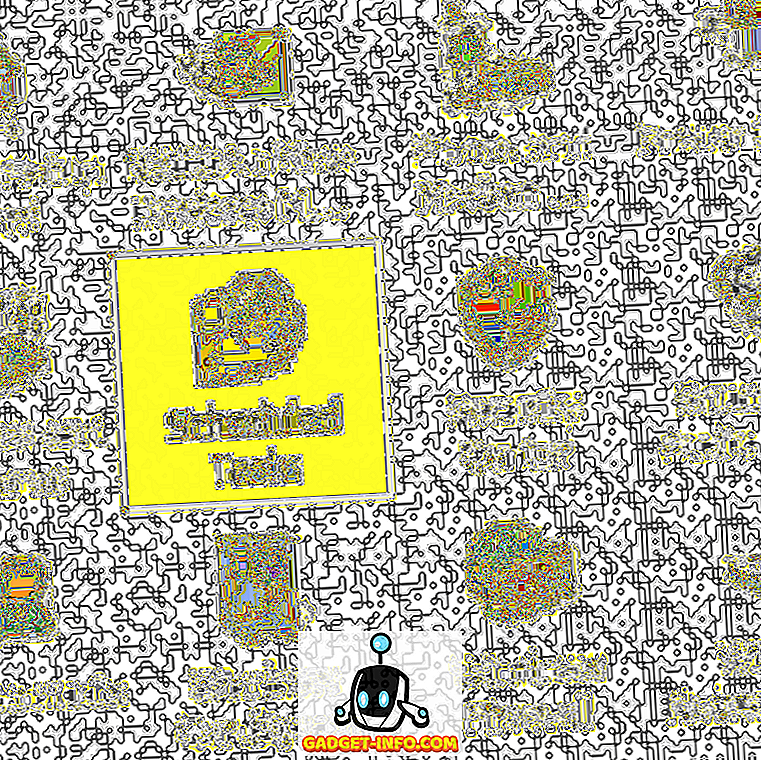หากคุณใช้ Windows และมี Xbox คุณอาจพิจารณาใช้ Windows Media Player เพื่อสตรีมรูปภาพวิดีโอและเพลงไปยังทีวีของคุณ มันเป็นเซ็ตอัพที่น่ารักโดยเฉพาะสำหรับเครือข่ายในบ้าน
ปัญหาเดียวคือบางครั้งถ้าคุณมีคอลเลกชันขนาดใหญ่หรือมีปัญหากับไฟล์มีเดียบางไฟล์คุณสามารถมีปัญหาเมื่อกระบวนการ wmpnetwk.exe ใช้ CPU ของคุณ 100%! ไม่สนุก!
หากคุณเปิด Windows Media Player คุณอาจสังเกตเห็นว่าคอมพิวเตอร์ทั้งเครื่องช้าลงในการรวบรวมข้อมูลหรือโปรแกรมก็ขัดข้อง มีสาเหตุสองประการที่อาจเกิดขึ้น
อันดับแรกหากคุณมีคอลเลกชันวิดีโอและรูปภาพจำนวนมากให้ Windows Media Player ทำงานข้ามคืนหากเป็นครั้งแรกที่มีการทำดัชนีไฟล์ทั้งหมด อาจใช้เวลานานในการอัปเดตไลบรารีในครั้งแรก
หากคุณได้รับการใช้งาน CPU สูงหลังจากผ่านไปสองสามวันแสดงว่าคุณมีปัญหาอื่น สาเหตุหลักสำหรับปัญหา CPU สูง wmpnetwk.exe เกิดจากไฟล์สื่อที่เสียหาย
โดยปกติจะเกิดจากไฟล์ AVI ที่เสียหาย แต่ไม่จำเป็นต้องเป็น นอกจากนี้ฉันเห็นได้ชัดว่าคุณต้องการใช้คุณสมบัติการแบ่งปันของ WMP หากไม่มีให้ปิดการสตรีมสื่อ (วิธีที่ 3) และควรแก้ไขปัญหาของคุณ ต่อไปนี้เป็นสองวิธีที่คุณสามารถแก้ไขปัญหานี้ได้
วิธีที่ 1 - ย้ายสื่อออกจากไลบรารี
หากคุณต้องการเก็บสื่อทั้งหมดของคุณไว้ใน Windows Media Player คุณควรลองย้ายทุกอย่างออกจากโฟลเดอร์ที่ถูกตรวจสอบก่อนจากนั้นย้ายชิ้นเล็ก ๆ ของสื่อกลับมาและดูเมื่อเกิดปัญหา
ทางออกที่ดีที่สุดคือการลบโฟลเดอร์ที่ถูกตรวจสอบทั้งหมดออกจาก Windows Media Player จากนั้นย้ายสื่อทั้งหมดไปยังตำแหน่งอื่นบนฮาร์ดไดรฟ์ สุดท้ายกลับไปที่และเพิ่มโฟลเดอร์ที่ถูกมอนิเตอร์อีกครั้ง (ควรจะว่างเปล่า) ตรวจสอบและดูว่าการใช้งาน CPU สูงหรือไม่
หากไม่เป็นเช่นนั้นคุณรู้ว่าปัญหาของคุณคือไฟล์มีเดียไฟล์หนึ่งในไลบรารีของคุณ คุณจะต้องทิ้งมันกลับเข้าไปในโฟลเดอร์ที่ถูกตรวจสอบอย่างช้าๆและหวังว่าคุณจะสามารถรู้ได้ว่ามันคืออะไร
วิธีที่ 2 - ปิดการสตรีมสื่อ
ใน Windows 7 และ 10 คุณสามารถปิดการสตรีมสื่อได้โดยไปที่ Network and Sharing Center แล้วคลิกที่ เปลี่ยนการตั้งค่าการแชร์ขั้นสูง ทางด้านซ้าย
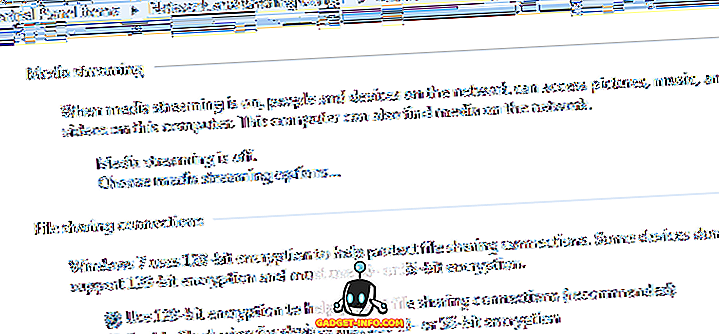
คุณจะเห็นส่วนที่เรียกว่าการสตรีมสื่อซึ่งคุณสามารถปิดได้ หากคอมพิวเตอร์ของคุณเป็นส่วนหนึ่งของโฮมกรุ๊ปคุณจะไม่เห็นตัวเลือกการสตรีมสื่อที่นี่ คุณจะต้องคลิกที่เริ่มพิมพ์การสตรีมสื่อและคลิกที่ ตัวเลือกการสตรีมสื่อ
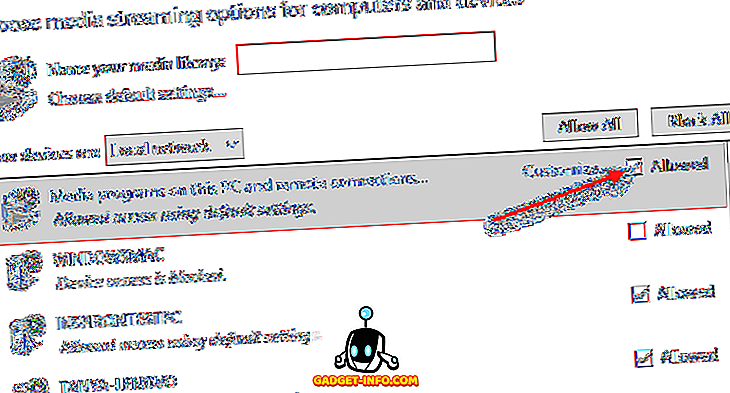
ที่นี่คุณจะเห็นอุปกรณ์ทั้งหมดในเครือข่ายท้องถิ่นของคุณและไม่ว่าพวกเขาจะแบ่งปันหรือไม่ ที่ด้านบนคุณจะเห็นการตั้งค่าการแชร์สื่อสำหรับคอมพิวเตอร์ของคุณ คุณสามารถยกเลิกการเลือกช่องที่ อนุญาต เพื่อปิดการแบ่งปันสื่อสำหรับคอมพิวเตอร์ของคุณในโฮมกรุ๊ป
วิธีที่ 3 - ตั้งค่าบริการการแชร์เครือข่าย WMP เป็นด้วยตนเอง
วิธีที่สองในการแก้ไขปัญหานี้หากไม่ได้ผลคือให้ตั้งค่าบริการด้วยตนเองแทนแบบอัตโนมัติ คุณสามารถทำได้โดยคลิกที่ เริ่ม แล้ว แผงควบคุม ระบบและความปลอดภัย เครื่องมือการดูแลระบบ และ บริการ
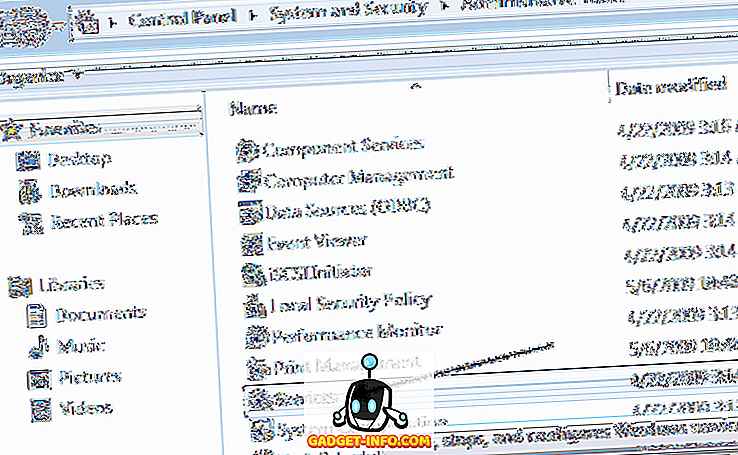
เลื่อนลงไปที่รายการ บริการการแชร์เครือข่าย Windows Media Player และดับเบิลคลิกที่มัน
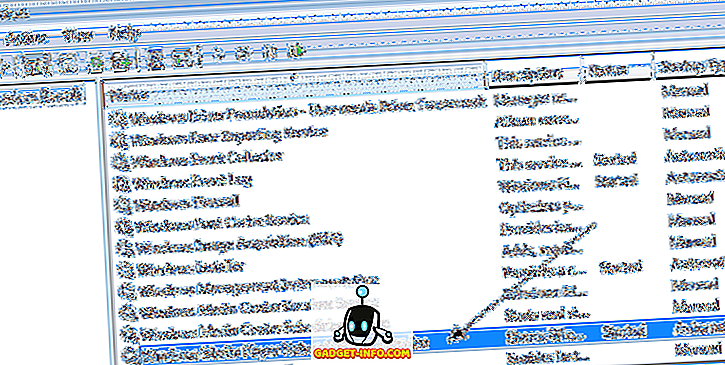
เปลี่ยนประเภทการเริ่มต้นจาก อัตโนมัติ เป็น ด้วยตนเอง จากนั้นคลิกตกลงเพื่อบันทึกการตั้งค่า
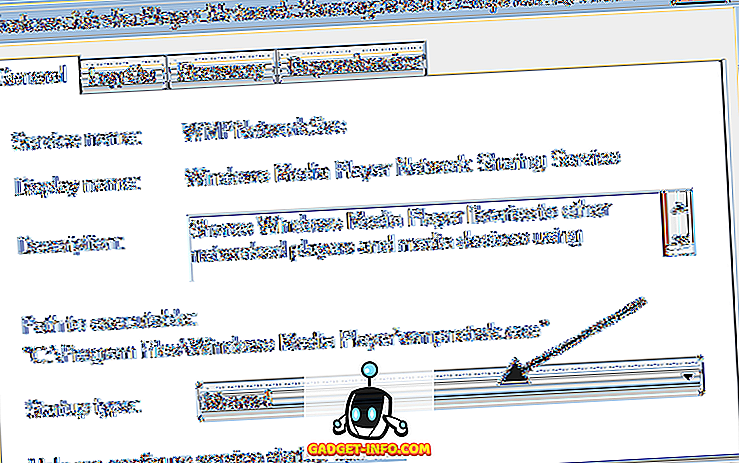
ไปข้างหน้าและรีสตาร์ทคอมพิวเตอร์ของคุณและดูว่าปัญหาได้หายไป ถ้าไม่คุณสามารถทำตามขั้นตอนข้างต้นได้ แต่เลือก Disabled แทน Manual อย่างไรก็ตามให้ตั้งค่าเป็นแบบแมนนวลหากคุณไม่สนใจที่จะสตรีมสื่อจากพีซีไปยังทีวีโดยใช้ Windows Media Player สนุก!